O aplicativo de controle parental mais confiável do Chromebook
O FamiSafe permite que os pais controlem o tempo de tela, rastreiem a localização em tempo real e detectem conteúdo impróprio nos dispositivos das crianças.
Os Chromebooks revolucionaram a indústria da computação. Apesar da enorme demanda por laptops convencionais e excelentes tablets como o iPad, eles conseguiram conquistar seu nicho no mercado de Computadores portáteis. Esses laptops estão em alta demanda no momento, com muitas pessoas escolhendo um laptop Chrome OS em vez de um laptop Windows menos caro. Já não é necessário usar um computador típico. No entanto, instalar um Chromebook no Windows pode ser um processo muito demorado. Se você quiser saber tudo sobre o Windows e o Parallels no Chromebook OS, Continue lendo este artigo:

Parte 1: O Chromebook executa o Windows?
Chromebook tem o Chrome OS integrado, por isso é impossível para você executar o Windows em um novo Chromebook que a mãe acabou de comprar. Mas, assim como as pessoas instalam o Windows em um Mac, você pode instalar o Windows em um Chromebook, mas seria muito mais difícil, pois os Chromebooks geralmente são equipados com desempenho inferior.
Um Chromebook pode não ser a combinação ideal para fluxos de trabalho sofisticados que exigem programas específicos. Os laptops Chrome OS, como afirmado anteriormente, têm uma capacidade de armazenamento reduzida. Como resultado, eles são menos do que ideais para executar o Windows. Esses dispositivos, por outro lado, podem executar o Windows, se você quiser. O procedimento para obter um Windows para Chromebook é demorado e potencialmente prejudicial para o seu equipamento, além de anular a garantia. Não defendemos a instalação de Windows no Chromebook. Mas, sim, você pode fazer isto se insistir, continue lendo.
Parte 2: Como baixar o Windows 10 no Chromebook?
Você pode baixar o Windows no Chromebook. No entanto, tenha em mente que isso vai precisar de um monte de ajustes, o uso de drivers de terceiros, e talvez até mesmo abrir o seu PC. Existe o perigo de você quebrar seu gadget ou invalidar sua garantia se fizer isso. Você é responsável por tudo o que ocorre, então esteja atento.
Preparações antes de começar
- Você deve fazer backup de todos os dados vitais em seu Chromebook antes de embarcar nesta jornada épica de hackers para instalar o Windows nele.
- Alterar seu sistema operacional, firmware ou BIOS pode ter grandes consequências para sua máquina, e você corre o risco de perder tudo o que não está protegido de qualquer outra forma.
- Se algo der errado e você não puder usar seu Chromebook, você pode restaurar o sistema criando uma unidade USB a partir de outro computador.
- No entanto, isso limpará todos os seus dados, então, certifique-se de ter backups.
- Se não tiver uma unidade externa, use o Google Drive.
Passo 0 Requisito
- O Chromebook no qual você deseja instalar o Windows.
- Um Windows no PC separado para criar o disco de instalação USB do Windows 10 e transferir drivers.
- Uma chave de fenda.
- Unidade flash USB com material de instalação do Windows 10.
- Unidade USB para armazenar downloads de drivers para fazer backup do firmware do Chromebook.
- Um mouse e um teclado USB.
Passo 1 Remover o parafuso de proteção
- Desligue o Chromebook.
- Remova o parafuso de proteção contra gravação abrindo a parte traseira e removendo-o.
- Cada Chromebook tem um local diferente, então faça algumas pesquisas para descobrir onde você pode localizá-lo.
Passo 2 Entrar no modo de recuperação
- Para entrar no modo de Recuperação, pressione Esc + Refresh + Power.
- Para ativar o modo de Programador, pressione Ctrl + D e, em seguida, Enter.
- Para iniciar o Chrome OS, use Ctrl + D.
- Para abrir um terminal, use Ctrl + Alt + T.
- Digite "shell" na caixa de pesquisa.
- Copie e cole isto: cd; curl-L-O https://mrchromebox.tech/uefi-flash.sh
- Digite o código.
- Na lista de opções, escolha firmware coreboot completo.
- Para confirmar, digite Y.
- Para instalar o firmware UEFI, digite U.
Passo 3 Baixar Windows 10
- No seu PC com Windows, abra um navegador.
- Para obter o software para a instalação do seu Chromebook Windows 10, acesse o site da Microsoft.
- Coloque a unidade flash USB no compartimento.
- Aceite o arquivo baixado abrindo-o.
Passo 4 Criar mídia de instalação
- Crie uma mídia de instalação para outro PC (DVD, unidade flash USB ou arquivo ISO).
- Selecione Avançar.
- Escolha Selecionar as opções sugeridas para este computador e, em seguida, clique em Avançar.
- Selecione um disco flash USB e clique em Avançar.
- Aguarde a conclusão do procedimento antes de pressionar o botão Concluir.
Passo 5 Instalar o Windows 10 no Chromebook
- Agora é a hora de instalar.
- Selecione eu não tenho uma chave do produto quando solicitado sobre a chave do produto.
- Escolha a versão do Windows que deseja instalar. Windows 10 Home ou Pro é o preferível.
- Escolha personalizada: Apenas o Windows deve ser instalado (avançado).
- Remova todas as partições da lista, ignore quaisquer avisos e clique em Avançar.
- Permitir que o Windows termine de instalar e reiniciar.
- Se solicitado, remova a unidade USB.
- Configure o Windows sem se conectar à internet.
Passo 6 Instalar drivers
- Quando você liga o seu Chromebook, ele deve agora iniciar no Windows.
- Está quase pronto! Para fazer seu equipamento funcionar o máximo possível, você precisa instalar drivers de terceiros.
- Para esta etapa, você ainda precisará do seu teclado e mouse USB.
- Por serem drivers de terceiros não assinados, o Windows geralmente não permite que eles sejam instalados.
- Para instalar eles, você precisará habilitar "assinatura de teste".
Parte 3: Como instalar o Parallels no Chromebook OS?
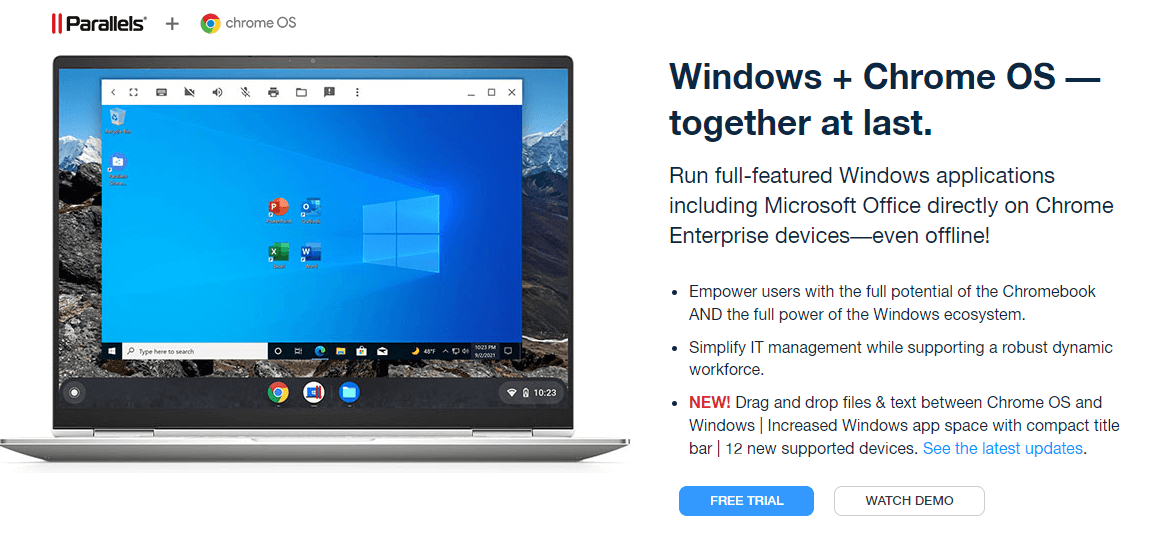
Siga estas etapas para instalar o Parallels no Chromebook OS:
Use as credenciais do administrador do sistema para iniciar sessão no Chromebook.
Abra o aplicativo inicializador.
Encontre o ícone do Parallels Desktop em sua área de trabalho.
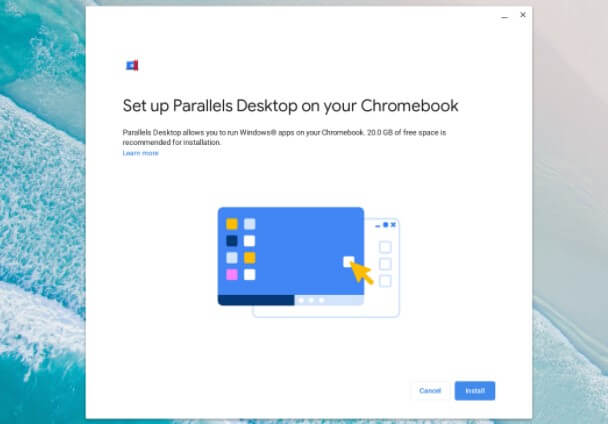
Selecione o ícone clicando nele. O prompt para instalar o Parallels Desktop em seu Chromebook é exibido. Clique na opção Instalar.
A imagem do Windows do Parallels Desktop (máquina virtual) é baixado para o Chromebook do utilizador e é apresentada uma barra de progresso na caixa de diálogo.
O arquivo de imagens do Windows é descompactado e preparado para ser executado no Chromebook quando o download for concluído. O botão Iniciar aparecerá quando a imagem estiver pronta. Para iniciar o Windows, clique nele.
No Chromebook, o Windows é executado em sua janela e pode ser usado para executar aplicativos do Windows.
Parte 4: Como implementar o controle parental em um Chromebook ou Windows?
Aqui esta como você pode controlar seus filhos em um Chromebook com Windows:
Microsoft Proteção para a Família
Este software pode conectar seu Xbox, Windows Phone e PC, permitindo que você defina o controle dos pais em todos os dispositivos.
Clique em "Contas" na barra de pesquisa do Windows.
Toque em família e outros utilizadores no menu "Gerenciar a sua conta".
Escolha "Adicionar um membro" no menu suspenso. Crie uma conta separada para o seu filho.
No site da Microsoft Proteção para a Família, você pode gerenciar e monitorizar a sua família.
Navegação de convidados
A navegação de convidados também está disponível nos Chromebooks, permitindo que os utilizadores acessem à internet sem seguirem quaisquer regras definidas. Como resultado, mesmo depois de colocar limites em uma conta específica, seus filhos podem usar a navegação de convidados para visitar os sites restritos.
Vá para Configurações > Pessoas e escolha "Gerenciar outros utilizadores" para desativar a navegação de convidados.
Você pode ver uma variedade de possibilidades a partir daqui. Certifique-se de que a opção "Ativar navegação de convidado" esteja desativada.
Você também deve certificar-se de que o utilizador monitorado e outros recursos (como login Restrito) estejam ativados.
Finalmente, salve suas modificações e saia da interface.
SafeSearch
Você também pode usar o filtro de SafeSearch do Chrome se não puder adicionar manualmente todos os sites com material inadequado. Todo o conteúdo explícito será automaticamente impedido de aparecer nos resultados da pesquisa. Abra o Chrome e vá para suas configurações para ativar isso. Um filtro de SafeSearch está disponível nas opções de pesquisa. Basta ligá-lo.
Wondershare FamiSafe
O FamiSafe permite que os pais controlem o tempo de tela, rastreiem a localização em tempo real e detectem conteúdo impróprio nos dispositivos das crianças.

Conclusão
Por que o FamiSafe é a melhor opção para implementar o controle dos pais em Smartphones, Chromebooks ou Windows?
Embora as configurações dos pais do Windows permitam que você observe como seus filhos usam seus PCs, eles ainda podem usar seus celulares sem sua permissão. O FamiSafe pode ajudar você a resolver este problema. É um software completo de controle de pais que, sem dúvida, será útil em várias ocasiões.
• FamiSafe é um aplicativo versátil que pode facilmente ajudar você a implementar o controle dos pais em um Chromebook.
• FamiSafe é um software fantástico para manter seus filhos seguros.
• Permite você monitorar remotamente o tempo de utilização do seu filho, seguir o seu paradeiro em tempo real e identificar qualquer material impróprio no seu dispositivo.
• Esta ferramenta também pode ser usada para definir cercas geográficas e obter notificações rápidas sempre que seus filhos saem ou entram em casa.
